어떤 일이든 일어날 수 있습니다. 자연재해, 자동차 사고, 갑작스런 질병 등이 있습니다. 다행히 애플의 아이폰 중요한 정보를 얻고, 긴급 상황을 지원하고, 당국 및 최초 대응자에게 전화하고, 친구와 가족에게 신속하게 업데이트하는 데 도움이 되는 가드레일을 제공합니다. 긴급 SOS, 긴급 연락처, 위치 공유 등의 기능을 제공합니다. 나의 찾기, 그리고 운전 중에는 방해하지 마세요 도움이 필요할 때를 대비해 도와드리겠습니다.
내용물
- 긴급 SOS
- 비상연락처
- 내 위치 공유
- 운전 중에는 방해하지 마세요
iPhone의 안전 기능이 교통 정체 상황에서 도움을 줄 수 있는 방법은 다음과 같습니다!
추천 동영상
긴급 SOS
Emergency SOS를 사용하여 전화를 걸면 iPhone은 북미의 911과 같은 현재 지역의 긴급 서비스에 자동으로 전화를 겁니다. 최신 모델과 구형 모델 모두에 대해 수행하는 방법은 다음과 같습니다.
관련된
- iPhone에서 다른 사람의 Apple ID를 제거하는 방법
- 월마트에서 Apple Pay를 사용할 수 없는 이유
- 이 작은 장치는 149달러에 iPhone 14의 최고의 기능을 제공합니다.
자동 통화 활성화
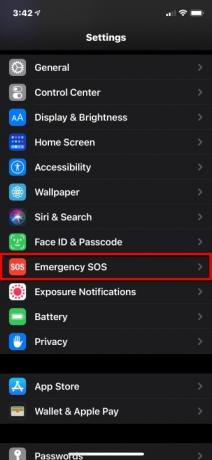


자동 통화가 켜져 있고 긴급 통화를 시도하면 iPhone에서 경고 신호와 함께 카운트다운이 시작됩니다. 카운트다운이 끝나면 iPhone이 자동으로 응급 서비스에 전화를 겁니다.
1 단계: 탭하여 엽니다. 설정 앱.
2 단계: 아래로 스크롤하여 탭하세요. 긴급 SOS.
3단계: 옆에 있는 토글을 탭하세요. 자동통화 기능을 켜거나 끄려면
참고: 이 설정을 꺼도 긴급 SOS 슬라이더를 사용하여 전화를 걸 수 있습니다.
iPhone 8 이상
1 단계: 길게 누르세요. 옆 버튼과 다음 중 하나 용량 긴급 구조 요청 슬라이더가 나타날 때까지 버튼을 누르세요. 또는 옆 설정이 켜져 있으면 버튼을 빠르게 다섯 번 누르세요.
2 단계: 드래그 긴급 SOS 응급 서비스에 전화하려면 슬라이더를 켜짐 위치로 설정하세요.
다음에는 어떻게 되나요?
- 슬라이더를 끌지 않고 이 두 버튼을 계속 누르고 있으면 경고음과 함께 카운트다운이 시작됩니다.
- 카운트다운이 끝난 후에도 버튼을 계속 누르고 있으면 iPhone에서 긴급 서비스에 전화를 겁니다.
iPhone 7 이상
1 단계: S를 누르세요이드 또는 맨 위 버튼(iPhone 모델에 따라 다름)을 5번 연속 누르면 긴급 SOS 슬라이더가 나타납니다.
2 단계: 드래그 긴급 SOS 응급 서비스에 전화하려면 슬라이더를 사용하세요.
다음에는 어떻게 되나요?
- 긴급 통화가 끝나면 iPhone은 취소하지 않는 한 지정된 긴급 연락처에 현재 위치를 알려주는 문자 메시지를 보냅니다.
- 위치 서비스가 비활성화된 경우 이 작업을 수행하면 해당 서비스가 자동으로 켜지므로 위치를 변경하면 연락처가 귀하를 추적할 수 있습니다.
이 기능은 또한 휴대폰을 자동으로 잠그므로 다시 사용하려면 비밀번호를 입력해야 합니다. Touch ID와 Face ID는 코드를 입력할 때까지 작동하지 않습니다. 이는 귀하가 위험에 처해 있거나 누군가가 상황을 이용하여 귀하의 휴대폰을 훔치려고 할 수 있다는 점을 고려한 것입니다. 그런 일이 발생하면 비밀번호 없이는 전화를 사용할 수 없기 때문에 도움이 되지 않습니다.
비상연락처
긴급 SOS 기능은 연락처 앱에서 이미 긴급 연락처를 지정한 경우에만 사용할 수 있습니다. 긴급 통화 후 취소하지 않는 한 iPhone은 현재 위치가 포함된 문자를 비상 연락처로 보냅니다. 또한 다른 곳으로 여행하는 경우 비상 연락처로 위치 업데이트를 전송합니다.
비상 연락처를 하나 이상 지정하는 방법은 다음과 같습니다.


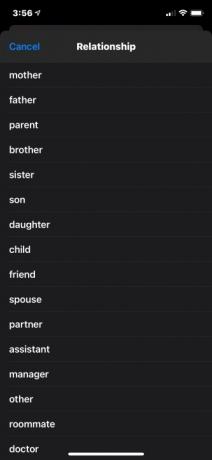
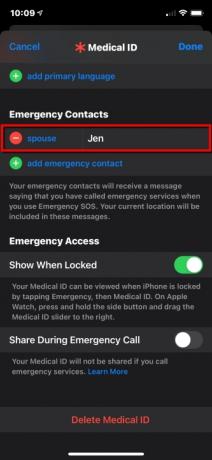
비상 연락처 추가
1 단계: 열기 건강 앱을 열고 프로필 사진을 탭하세요.
2 단계: 수도꼭지 의료 신분증.
3단계: 수도꼭지 편집하다 오른쪽 상단에 있습니다.
4단계: 아래로 스크롤하여 비상연락처 그리고 녹색을 탭하세요 비상 연락처 추가 단추.
5단계: 연락처 목록에서 누군가를 선택하세요.
6단계: 관계를 선택합니다.
7단계: 수도꼭지 완료 완료하려면 오른쪽 상단에서
비상 연락처 삭제
1 단계: 열기 건강 앱을 열고 프로필 사진을 탭하세요.
2 단계: 수도꼭지 의료 신분증.
3단계: 수도꼭지 편집하다 오른쪽 상단에 있습니다.
4단계: 아래로 스크롤하여 비상연락처 그리고 빨간색을 탭하세요. 마이너스 위에 표시된 대로 연락처 이름 옆에 있는 버튼을 클릭합니다.
5단계: 빨간색을 탭하세요. 삭제 단추.
6단계: 수도꼭지 완료 완료하려면 오른쪽 상단에서
의료 ID 설정


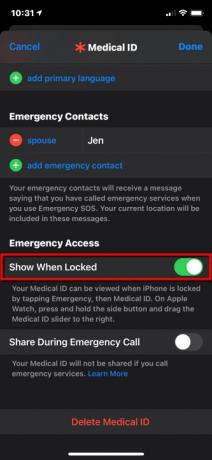

연락처를 지정하는 것 외에도 응급 구조원에게 귀하의 건강 상태를 알리도록 의료 ID를 설정하여 기존 상태를 더 이상 악화시키지 않도록 할 수도 있습니다. iPhone의 잠금 화면에 의료 ID를 표시하는 방법은 다음과 같습니다.
1 단계: 열기 건강 앱을 탭하고 요약 탭.
2 단계: 오른쪽 상단에 있는 프로필 사진을 탭하세요.
3단계: 수도꼭지 의료 신분증.
4단계: 수도꼭지 편집하다 오른쪽 상단에 있습니다.
5단계: 해당하는 모든 필드에 건강 데이터를 입력하세요.
6단계: 아래에 긴급 접근, 옆에 있는 토글을 탭하세요. 잠겼을 때 표시 활성화하려면(녹색). 그러면 최초 대응자가 탭하면 귀하의 의료 ID를 볼 수 있습니다. 비상 이어서 의료 신분증. 이렇게 하면 전화기의 잠금이 해제되지는 않지만 비상 연락처에 전화하는 데 사용할 수 있습니다.
7단계: 수도꼭지 완료 완료하려면 오른쪽 상단에서
내 위치 공유

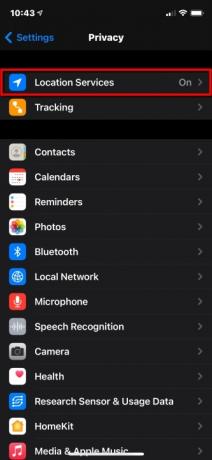
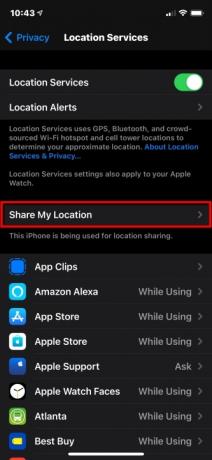
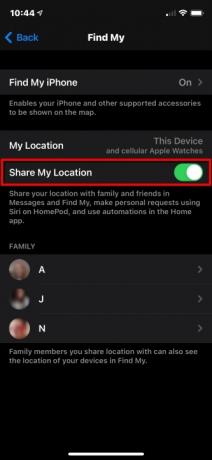
나의 찾기 앱은 나의 iPhone 찾기, 나의 친구 찾기 등 한때 분리되어 있던 기능을 통합합니다. 여기에서는 iPhone의 개인 안전 기능 중 친구와 가족을 위한 위치 공유에만 중점을 둡니다. 친구와 가족에게 자신의 위치를 알리고 싶다면 다음을 수행하세요.
1 단계: 열기 설정 앱을 탭하고 은둔 목록에.
2 단계: 수도꼭지 위치 서비스 상단에.
3단계: 수도꼭지 내 위치 공유.
4단계: 옆에 있는 토글을 탭하세요. 내 위치 공유 이 기능을 켜려면(녹색).
나의 찾기 사용

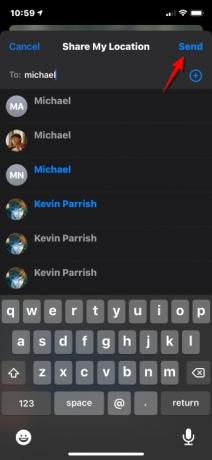
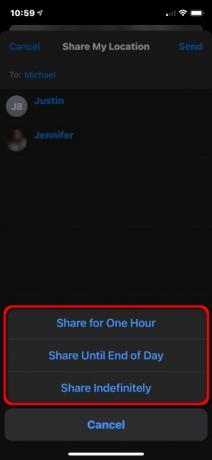
내 위치 공유를 활성화한 후 나의 찾기를 사용하여 특정 사람들과 위치를 공유할 수 있습니다. 방법은 다음과 같습니다.
1 단계: 나의 찾기 앱을 열고 사람들 탭을 탭하세요.
2 단계: 탭하세요. 내 위치 공유 단추.
3단계: 위치를 공유하려는 사람의 이름이나 전화번호를 입력하세요.
4단계: 수도꼭지 보내다 오른쪽 상단에 있습니다.
5단계: 위치를 공유하도록 선택하세요. 한 시간, 하루가 끝날 때까지, 또는 무기한 공유.
6단계: 수도꼭지 좋아요.

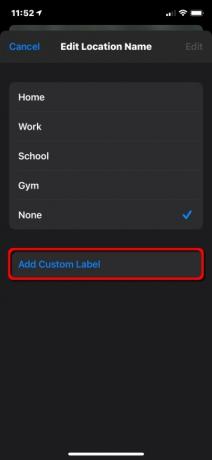

자주 방문하는 위치의 이름을 바꿀 수도 있습니다. 방법은 다음과 같습니다.
1 단계: 나의 찾기 앱을 열고 나 탭을 탭하세요.
2 단계: 수도꼭지 위치 이름 편집. 확장해야 할 수도 있습니다. 나 이 설정을 보려면 탭을 클릭하세요.
3단계: 수도꼭지 집, 일하다, 학교, 체육관, 또는 없음. 또는 맞춤 라벨 추가 현재 4개의 항목이 귀하의 위치를 올바르게 설명하지 않는 경우 이름을 입력하시면 됩니다.
4단계: 수도꼭지 완료 끝내기 위해.
운전 중에는 방해하지 마세요
많은 지역에서 운전 중에 휴대전화를 사용하는 것은 위법이며 그럴 만한 이유가 있습니다. 운전자의 주의를 산만하게 하고 사고를 유발하는 데 휴대전화나 문자만큼 좋은 것은 없습니다.
대부분의 현명한 운전자는 도로에 모든 주의를 집중해야 한다는 데 동의합니다. 하지만 이동 중에 전화나 문자가 오면 엄청난 의지력이 필요할 수 있습니다. ~ 아니다 화면을 잠깐 보려고. 일단 그렇게 하면 도로에 붙어 있지 않은 두 개의 눈알이 됩니다.
iPhone의 운전 중 방해 금지 기능은 이동 중에 모든 메시지를 무음으로 설정하므로 모든 유혹을 제거합니다. iOS 11 및 이후 버전을 사용하면 iPhone이 운전 중일 때를 감지하고 알림을 방지할 수 있습니다. 설정 방법은 다음과 같습니다.
제어 센터 사용
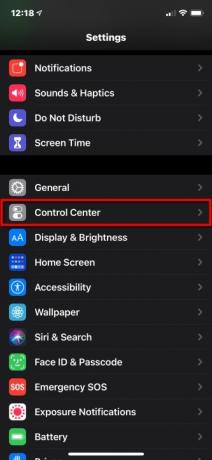
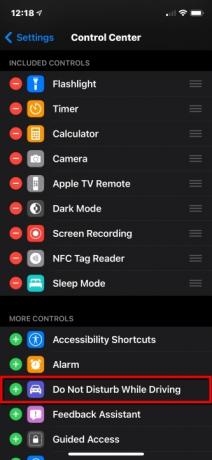
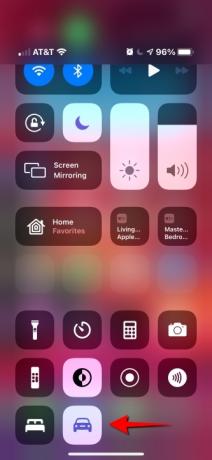
1 단계: 열기 설정 앱을 탭하고 제어 센터.
2 단계: 아래로 스크롤하여 녹색을 탭하세요. 을 더한 옆에 있는 버튼 운전 중에는 방해하지 마세요.
을 위한 아이폰X 최신:
3단계: 휴대전화의 오른쪽 상단에서 아래로 스와이프한 후 자동차 아이콘 제어 센터. 끄려면 다시 탭하세요.
iPhone 8 이상:
3단계: 화면 하단에서 위로 스와이프한 후 탭하여 켜거나 끕니다.
방해금지 모드가 켜져 있으면 전화나 문자 메시지를 보거나 들을 수 없습니다. 알림은 긴급 알림, 타이머, 알람으로 제한됩니다. 발신자는 귀하가 운전 중임을 알리는 자동 응답을 받습니다. 메시지가 중요한 경우 발신자는 알림을 받기 위해 "긴급"이라는 단어를 입력할 수 있습니다. 그 시점에서 차를 세워서 메시지를 읽거나 Siri에게 읽어달라고 요청할 수 있습니다.
표준 방해 금지 모드와 마찬가지로 즐겨찾는 사람의 통화만 허용하거나 같은 사람이 연속으로 두 번 전화하는 경우에만 허용할 수 있습니다. iPhone이 Bluetooth를 통해 자동차에 연결되면 전화가 걸려와 차량의 버튼, 마이크, 스피커를 사용할 수 있습니다. 지도를 사용하는 경우 iPhone은 잠금 화면 내비게이션을 표시하고 단계별 길 안내를 제공합니다. 승객은 탭해야 합니다. 나 운전 안 해 휴대전화를 사용하려는 경우 해당 기능을 끄세요.
운전 중 방해 금지 사용자 정의

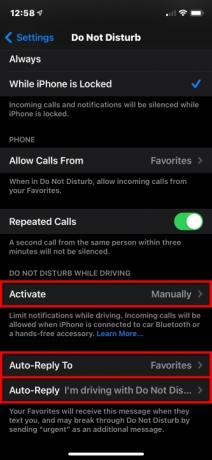
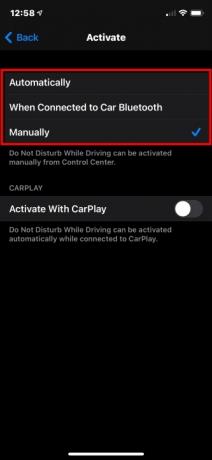

운전 중 방해금지 모드를 자동, 수동으로 설정하거나 Bluetooth 연결이나 CarPlay를 통해 설정하려면 다음 단계를 따르세요.
1 단계: 열기 설정 앱을 탭하고 방해하지 마.
2 단계: 수도꼭지 활성화 모드를 선택하세요.
- 자동으로: iPhone은 동작 감지 및 네트워크 연결을 사용하여 운전 중인지 감지하고 기능을 켭니다.
- 자동차 블루투스에 연결된 경우: 이 기능은 휴대폰이 차량의 핸즈프리 시스템에 연결되면 시작됩니다.
- 수동으로: 사용 제어 센터 사용하려면 운전하는 동안 방해하지 마세요g 여행을 시작하기 전에.
3단계: 옆에 있는 토글을 탭하세요. CarPlay로 활성화 차량이 CarPlay를 지원하는 경우.
4단계: 수도꼭지 뒤쪽에 왼쪽 상단 모서리에 있는 자동 회신 대상.
5단계: 다음 네 가지 옵션 중 하나를 선택하세요. 아무도, 최근,즐겨찾기, 또는 모든 연락처.
6단계: 수도꼭지 뒤쪽에 왼쪽 상단에 있는 탭을 탭하세요. 자동 회신 — 사용자 정의 응답을 원하는 경우 선택 사항입니다.
7단계: 사용자 정의 메시지를 입력하세요.
일부 국가 또는 지역에서는 운전 중 방해 금지 모드를 사용할 수 없습니다.
편집자의 추천
- iPhone이 경매에서 엄청난 금액에 팔렸습니다.
- Apple 기기용 필수 보안 업데이트를 설치하는 데 몇 분 밖에 걸리지 않습니다.
- 이 600달러짜리 안드로이드 폰은 아이폰에 비해 한 가지 큰 장점이 있다.
- iPhone 15: 출시일 및 가격 예측, 유출, 루머 등
- iPhone, iPad 또는 Apple Watch를 가지고 계십니까? 지금 바로 업데이트해야 합니다.




